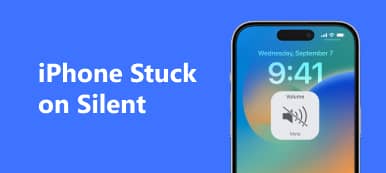FaceTime on suosittu viestintäsovellus, jota Apple tarjoaa iOS-käyttäjilleen. FaceTime-sovelluksen avulla Applen käyttäjät voivat käydä korkealaatuista video- tai äänipuhelua useiden ihmisten kanssa kerralla ja olla hyvissä ajoin kohtaamaan ystävänsä etäältä. Ja se on yhteensopiva iPhonen ja muiden iOS-laitteiden iOS 10: n tai uudemman version kanssa.
Yhä useammat ihmiset luopuvat FaceTimesta häiritsevistä syistä. Yksi niistä on, että iPhone jumissa usein FaceTime-päättyessä. Mielestäni yksi teistä on tavannut tämän ongelman ja olet yrittänyt kaikilla mahdollisilla napsautuksilla. Mutta mikään ei muutu.
Siksi tulet tänne! Tässä artikkelissa annamme sinulle 6 toimivaa ratkaisua FaceTime-päättöön kiinni jääneen iPhoneen korjaamiseksi. Lue huolellisesti ja kerää se.

- Ratkaisu 1: Pakota Lopeta FaceTime
- Ratkaisu 2: Aktivoi FaceTime uudelleen
- Ratkaisu 3: Palauta iPhonen asetukset
- Ratkaisu 4: Poista ja asenna FaceTime
- Ratkaisu 5: Käynnistä iPhone uudelleen
- Ratkaisu 6: Palauta iPhone kahdella tavalla
Ratkaisu 1: Pakota Lopeta FaceTime
Kun emme pysty lopettamaan FaceTime-puheluita normaalisti, voimme yrittää pakottaa lopettamaan FaceTimen. Se olisi helpoin tapa korjata iPhone, joka on jumissa FaceTime-päättymisessä. Ja tämä menetelmä voi myös auttaa sinua lopettamaan muut iPhonen sovellukset, nopea, töykeä ja helppokäyttöinen.
Vaihe 1 Kaksoisnapsauta iPhonen aloitusnäyttöä. Sitten näet kaikki sovellukset, jotka käynnistyvät taustalla iPhonessa.
Vaihe 2 Löydä heiltä FaceTime-sovelluksen käyttöliittymä. Pyyhkäise sitä ylös, kun haluat lopettaa FaceTime-sovelluksen käytön. Tarkista, onko ongelma edelleen olemassa vai ei.
Kun käynnistät FaceTimeen seuraavan kerran, se saattaa selventää kaiken.

Ratkaisu 2: Aktivoi FaceTime uudelleen
Kun jokin menee pieleen, saatamme ensin arvata, että siinä olisi joitain ongelmia. Joten kun tapaat iPhonea, joka on juuttunut FaceTime-päättöön, siinä on jotain vikaa. Korjataksesi se, sinun on aktivoitava FaceTime uudelleen iPhonessa. Tämä menetelmä on pakotettu deaktivointi, ja se voi auttaa sinua päivittämään kaiken. Tässä on vaiheet.
Vaihe 1 Siirry iPhonen Asetuksiin ja etsi Viesti-osa. Napauta sitä.
Vaihe 2 Siirry Viesti-valikossa alaspäin ja napsauta Lähetä ja vastaanota -vaihtoehtoa. Täällä sinun on kirjauduttava ulos Apple ID: stä.
Vaihe 3 Palaa sitten takaisin Asetukset-päävalikkoon. Etsi FaceTime ja napsauta sitä kirjautuaksesi ulos Apple ID: hen.
Vaihe 4 Kun olet kirjautunut ulos, sammuta FaceTime- ja iMessage-palvelu Viesti-osiossa
Vaihe 5 Kytke sitten FaceTime- ja iMessage-palvelu päälle toistamalla yllä olevat vaiheet
Vaihe 6 Kirjaudu Apple-tunnuksesi iMessage- ja Facetime-osioon.
FaceTime-sovelluksen pitäisi olla jo suljettu.

Ratkaisu 3: Palauta iPhonen asetukset
Viimeisenä menetelmänä tämä menetelmä koskee myös asetuksia. Jos FaceTimen uudelleenaktivointi ei toimi sinulle, voit yrittää palauttaa muut asetuksesi asetukset. Tässä luetellaan kaksi asetusta, jotka sinun on palautettava.
1. Palauta verkkoasetukset iPhonessa
Vaihe 1 Siirry iPhonen Asetukset-kohtaan ja etsi Yleiset-osio. Napauta sitä.
Vaihe 2 Napauta ”Nollaa” ja “Nollaa verkkoasetukset”. Sitten sinun on annettava salasana sen vahvistamiseksi. Joskus iPhone, joka on jumissa FaceTime-päättymisessä, voi johtua myös heikosta verkosta.

2.Asenna kaikki asetukset iPhonessa
Tekninen ongelma voidaan yleensä korjata ja poistaa kaikkien asetusten nollaaminen, mutta toisinaan jonkin verran tietojen menetyksen kustannuksista. Joten jos valitset tämän tavan korjata ongelma, mieti sitä huolellisesti.
Vaihe 1 Napsauta Asetukset ja etsi Yleiset-osio. Napauta sitä.
Vaihe 2 Napsauta Palauta ja Palauta verkkoasetukset järjestyksessä. Sitten sinun on annettava salasana jatkaaksesi prosessia. Lopuksi, kaikki iPhonen asetukset ovat oletustilassa.

Ratkaisu 4: Poista ja asenna FaceTime
Jos FaceTime-päättymisongelma pysyy sellaisenaan, voit yrittää poistaa ja asentaa FaceTime-iPhonen uudelleen. Jossain määrin tämä menetelmä voi nollata kaikki asetukset. Joten tässä on vaiheita sinulle.
Vaihe 1 Paina pitkään FaceTimea aloitusnäytölläsi. Sitten se ravistaa kerran ja avaa sinulle valikon. Valitse Poista sovellus, niin FaceTime poistetaan.
Vaihe 2 Lataa ja asenna uusin FaceTime-sovellus App Storesta iPhonellesi.
Vaihe 3 Napsauta sen kuvaketta avataksesi FaceTime-sovelluksen, jotta näet, onko FaceTime-sovellukseen jumittunut iPhone sammunut, ongelma on edelleen olemassa.

Ratkaisu 5: Käynnistä iPhone uudelleen
Kuten tiedämme, käynnistä se uudelleen, kun tietokoneesi menee pieleen. Sama koskee iPhonea. IPhonen uudelleenkäynnistys on yksinkertainen mutta erittäin tehokas tapa korjata iPhone-virheet. Se on käytettävissä ongelman ratkaisemiseksi, että iPhone jumittuu FaceTimeen. Tässä on kaksi tapaa käynnistää iPhone uudelleen.
1. Pakota Käynnistä iPhone uudelleen
IPhone X ja uudemmat: Pidä sivu- ja yhtä äänenvoimakkuuspainikkeista painettuna. Sammuta laite vetämällä sitä. Pidä sitten Side-painiketta painettuna, kunnes näet Apple-logon.
IPhone 8 ja vanhemmat: Pidä laitteen Ylä- (tai sivup) -painiketta painettuna. Sammuta laite vetämällä sitä. Pidä sitten samaa painiketta painettuna, kunnes Apple-logo tulee näyttöön.
2. Sammuta iPhone Asetuksista
Jos virtapainike ei tässä tapauksessa toimi useissa tapauksissa, voit myös katkaista iPhonen virran asetuksissa.
Vaihe 1 Siirry iPhonen Asetukset-kohtaan ja napsauta Yleiset-osaa.
Vaihe 2 Tässä on Sammuta ”-vaihtoehto Yleiset-valikon lopussa. Napauta sitä sammuttaaksesi iPhonen.

Ratkaisu 6: Palauta iPhone kahdella tavalla
Jos kaikki yllä olevat ratkaisut eivät toimi sinulle, uskomme, että järjestelmässäsi tapahtuu jotain pieleen. Tämä olisi vakavaa. Tässä tilassa sinun on palauta iPhone korjata tämä ongelma.
Lisäksi on olemassa kaksi tapaa palauttaa iPhone. Voit valita haluamasi ja sinulle sopivan.
1. Palauta iPhone iTunesilla
Palauttamalla iPhone iTunesin kautta voit asentaa iPhonen uudelleen tehdasasetuksiin. Sen lisäksi, että kiinnität FaceTime-päättymään jääneen iPhoneen, se poistaa myös kaikki matkapuhelimeen tallennetut tiedot. Sinun täytyy miettiä uudelleen ja varmuuskopioi kaikki tärkeät tietosi iPhonellesi ennen kuin kokeilet sitä.
Vaihe 1 Liitä iPhone tietokoneeseen ja käynnistä iTunes.
Vaihe 2 Etsi laitepainike oikeasta yläkulmasta ja napsauta sitä.
Vaihe 3 Napsauta Yhteenveto-vaihtoehtoa ja valitse sitten Palauta iPhone pääpaneelista.

2. Palauta iPhone iOS-järjestelmän palautuksella
Jos haluat korjata ongelman ja pitää kaikki tietosi iPhonella, tässä on tehokas työkalu, jonka avulla voit hyödyntää molempien maailmojen parhaita mahdollisuuksia. se on Apeaksoft iOS System Recovery. iOS System Recovery on paras ammattilainen ohjelma, joka voi auttaa sinua korjaamaan kaikenlaiset iOS-järjestelmävirheet, kuten iPhonen, joka on juuttunut FaceTime-päähän, turvallisesti. Se on myös helppokäyttöinen. Lisäksi se koskee kaikkia Apple-laitteita, mukaan lukien iPhone 14/13/12/11/XR/XS/X, iPad Pro/Air/mini, iPod jne.
Palauta poistetut tai kadonneet tiedot, kuten valokuvat, viestit, yhteystiedot, muistiinpanot, puheluhistoria, videot, kalenteri, sovellustiedot jne. iOS-laitteesta ja iTunes/iCloud-varmuuskopiosta.
Vaihe 1 Lataa ja asenna iOS-järjestelmän palautus ilmaiseksi tietokoneellesi. Liitä iPhone tietokoneeseen USB-kaapelilla. Valitse sitten "iOS-järjestelmän palautus".

Vaihe 2 Napsauta sitten Käynnistä-painiketta, niin se tunnistaa iOS-laitteesi automaattisesti.

Vaihe 3 Voit napsauttaa "Ilmainen pikakorjaus" yrittää korjata iPhone juuttunut latausnäyttöön. Tämä ILMAINEN toiminto auttaa sinua ratkaisemaan ongelman muutamassa sekunnissa.

Vaihe 4 Jos "Free Quick Fix" -toiminto ei korjaa ongelmaa, napsauta "Fix" päästäksesi seuraavaan ikkunaan ratkaisun löytämiseksi. Tässä on kaksi korjaustyyppiä seuraavassa ikkunassa. Ajattele sitä huolellisesti ja valitse tarvitsemasi tila. Napsauta sitten "Vahvista".

Vaihe 5 Sitten sinun on valittava iOS-laitteesi luokka, tyyppi ja oikea iOS-malli. Kun olet määrittänyt kaikki vaihtoehdot, napsauta "Seuraava" aloittaaksesi palautusprosessin.

Yhteenveto
FaceTime on näkyvä ja yhä useammat ihmiset hyväksyvät sen. Mutta ongelma, FaceTimen päättymiseen kiinni oleva iPhone todella tekee käyttäjistä ärsytystä. Sovelluksen uudelleenkäynnistäminen tai uudelleenasentaminen voidaan ottaa käyttöön pikakorjauksena ongelmaan, mutta se voi toimia vain väliaikaisena ratkaisuna.
Jos haluat korjata tämän ongelman ikuisesti, sinun tulee käyttää iOS-järjestelmän palautusohjelmistoa. Se voi ratkaista Apple-laitteen, mukaan lukien Facetime-päättymiseen kiinni jääneet iPhone, käytön tekniset haitat. Ja prosessi on erittäin helppo ja vie hyvin vähän aikaa.



 iPhone Data Recovery
iPhone Data Recovery iOS-järjestelmän palauttaminen
iOS-järjestelmän palauttaminen iOS-tietojen varmuuskopiointi ja palautus
iOS-tietojen varmuuskopiointi ja palautus iOS-näytön tallennin
iOS-näytön tallennin MobieTrans
MobieTrans iPhone Transfer
iPhone Transfer iPhone Eraser
iPhone Eraser WhatsApp-siirto
WhatsApp-siirto iOS-lukituksen poistaja
iOS-lukituksen poistaja Ilmainen HEIC-muunnin
Ilmainen HEIC-muunnin iPhonen sijainnin vaihtaja
iPhonen sijainnin vaihtaja Android Data Recovery
Android Data Recovery Rikkoutunut Android Data Extraction
Rikkoutunut Android Data Extraction Android Data Backup & Restore
Android Data Backup & Restore Puhelimen siirto
Puhelimen siirto Data Recovery
Data Recovery Blu-ray-soitin
Blu-ray-soitin Mac Cleaner
Mac Cleaner DVD Creator
DVD Creator PDF Converter Ultimate
PDF Converter Ultimate Windowsin salasanan palautus
Windowsin salasanan palautus Puhelimen peili
Puhelimen peili Video Converter Ultimate
Video Converter Ultimate video Editor
video Editor Screen Recorder
Screen Recorder PPT to Video Converter
PPT to Video Converter Diaesityksen tekijä
Diaesityksen tekijä Vapaa Video Converter
Vapaa Video Converter Vapaa näytön tallennin
Vapaa näytön tallennin Ilmainen HEIC-muunnin
Ilmainen HEIC-muunnin Ilmainen videokompressori
Ilmainen videokompressori Ilmainen PDF-kompressori
Ilmainen PDF-kompressori Ilmainen äänimuunnin
Ilmainen äänimuunnin Ilmainen äänitys
Ilmainen äänitys Vapaa Video Joiner
Vapaa Video Joiner Ilmainen kuvan kompressori
Ilmainen kuvan kompressori Ilmainen taustapyyhekumi
Ilmainen taustapyyhekumi Ilmainen kuvan parannin
Ilmainen kuvan parannin Ilmainen vesileiman poistaja
Ilmainen vesileiman poistaja iPhone-näytön lukitus
iPhone-näytön lukitus Pulmapeli Cube
Pulmapeli Cube